Czym jest VPN? Zalety i wady wirtualnej sieci prywatnej VPN

Czym jest VPN, jakie są jego zalety i wady? Omówmy z WebTech360 definicję VPN oraz sposób zastosowania tego modelu i systemu w praktyce.
Czasami w programie Zabezpieczenia systemu Windows pojawiają się mylące błędy, które uniemożliwiają jego uruchomienie w systemie Windows 11 . Może na przykład sugerować, że do otwarcia łącza programu Windows Defender potrzebna będzie nowa aplikacja. Jak więc rozwiązać ten problem? WebTech360 pomoże Ci znaleźć odpowiedź.
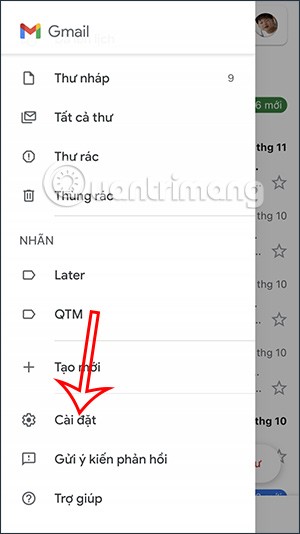
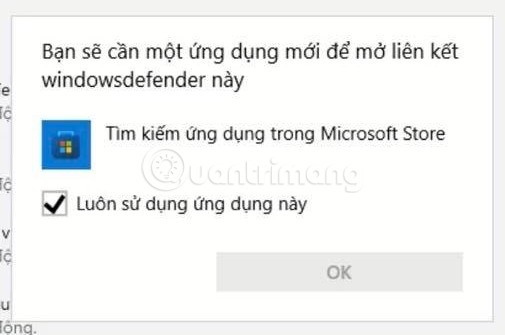
Spis treści
Problem ten może wystąpić w kilku sytuacjach. Poniżej znajduje się krótka lista sytuacji, które mogą uniemożliwić otwarcie Zabezpieczeń systemu Windows:
Przyjrzyjmy się teraz poprawkom, które inni użytkownicy dotknięci tym problemem z powodzeniem zastosowali, aby przywrócić normalne działanie zabezpieczeń systemu Windows.
Pierwszą rzeczą, którą możesz spróbować, jest naprawa lub zresetowanie aplikacji Zabezpieczenia systemu Windows. Dokładne kroki są następujące:
Krok 1 : Uzyskaj dostęp do Ustawień.
B2 : Wybierz aplikacje.
B3 : Wybierz Aplikacje i funkcje.
B4 : Wyszukaj aplikację Zabezpieczenia systemu Windows .
B5 : Kliknij na trzy kropki i wybierz Opcje zaawansowane.
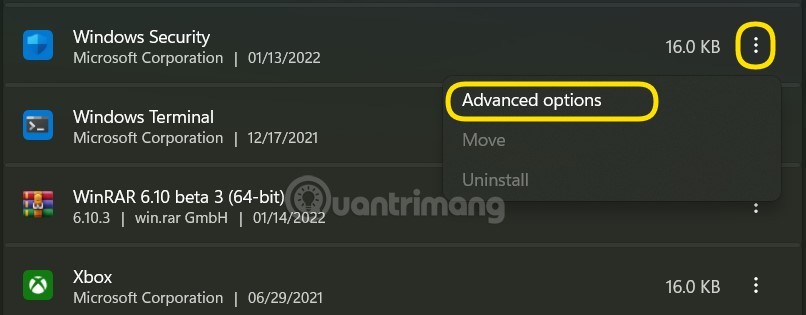
B6 : Kliknij przycisk Napraw.
B7 : Jeśli problem nie ustąpi, możesz nacisnąć przycisk Reset.
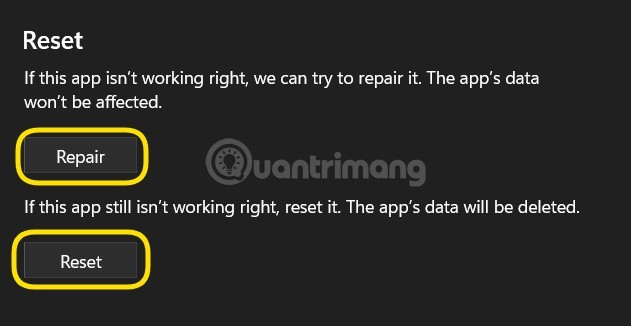
Do zresetowania pakietu danych aplikacji Zabezpieczenia systemu Windows można również użyć programu PowerShell . Uruchom program PowerShell jako administrator, a następnie wpisz i uruchom następujące polecenie: Get-AppxPackage Microsoft.SecHealthUI -AllUsers | Resetuj-AppxPackage .
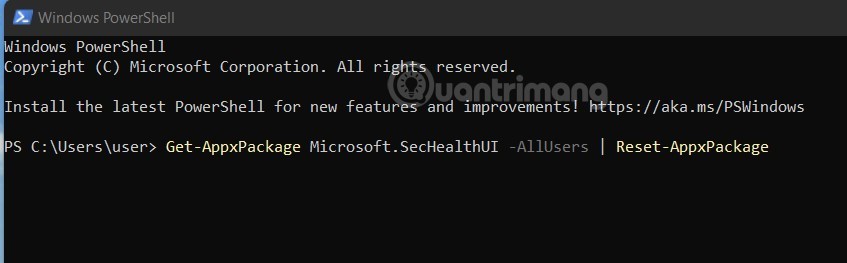
Jeśli wystąpią problemy z plikami systemowymi, wbudowane składniki systemu Windows 11, takie jak Zabezpieczenia systemu Windows, nie będą mogły zostać uruchomione. W związku z tym należy spróbować skorzystać z narzędzi do automatycznego sprawdzania i naprawy plików systemowych, takich jak System File Checker (SFC) i Deployment Image Servicing and Management (DISM). Konkretne kroki są następujące:
Krok 1 : Naciśnij przycisk Start , a następnie wpisz cmd , aby wyszukać.
B2 : Kliknij prawym przyciskiem myszy Wiersz polecenia i wybierz Uruchom jako administrator .
B3 : Wpisz sfc /scannow i poczekaj, aż narzędzie przeskanuje i naprawi system.
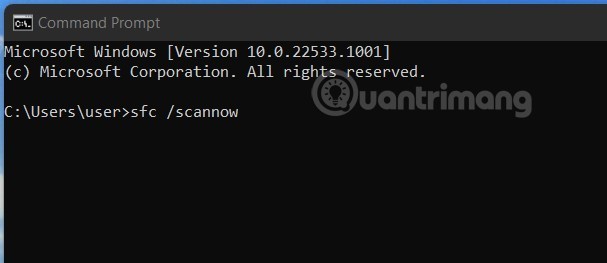
B4 : Przejdź do Dism/Online/Cleanup-Image/RestoreHealth i czekaj, aż narzędzie przeskanuje i naprawi system.
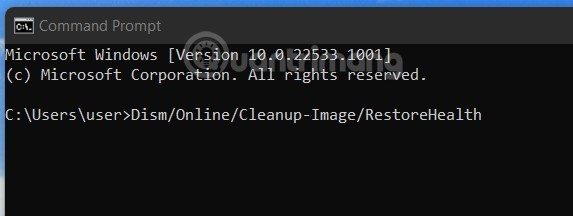
B5 : Uruchom ponownie komputer, aby sprawdzić, czy problem został rozwiązany.
Czasami aplikacje działające w tle powodują konflikty, które uniemożliwiają otwarcie Zabezpieczeń systemu Windows w systemie Windows 11. Możesz więc spróbować wyłączyć aplikacje działające w tle i sprawdzić, czy to rozwiąże problem. Możesz także spróbować wyłączyć wszystkie usługi, aby uruchomić system Windows w „najczystszy” sposób i sprawdzić, czy zabezpieczenia systemu Windows znów będą działać.
Jak wyłączyć aplikacje i usługi działające w tle w następujący sposób:
B1 : Naciśnij Ctrl + Shift + Esc , aby otworzyć Menedżera zadań .
B2 : Jeśli nie widzisz formularza, znajdź i kliknij przycisk Więcej szczegółów.
B3 : Kliknij kartę Uruchamianie, znajdź wszystkie włączone aplikacje i je wyłącz .
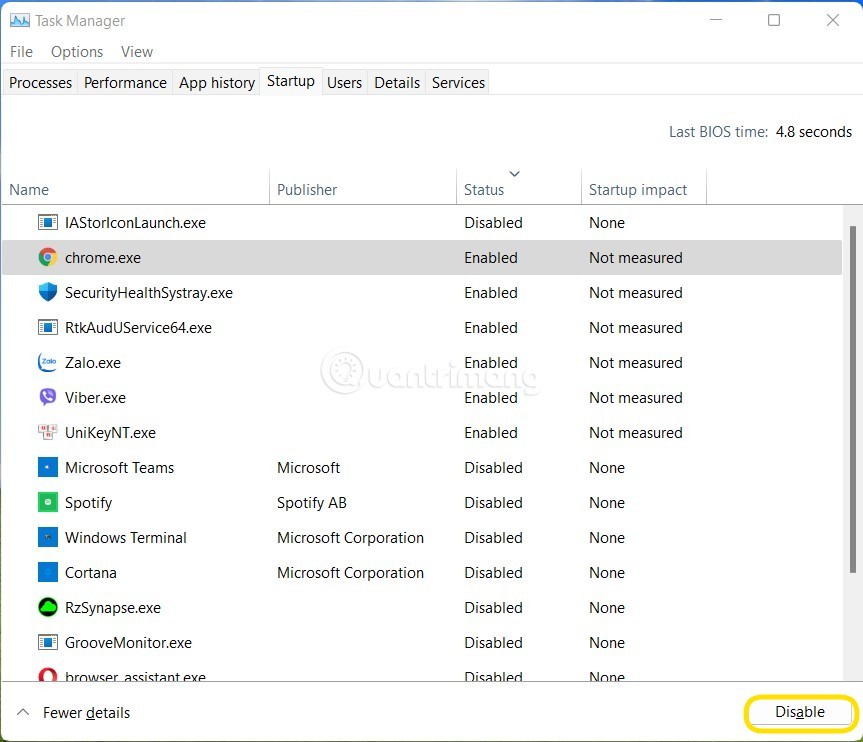
B4 : Naciśnij klawisz Win + R , aby otworzyć polecenie Uruchom , następnie wpisz msconfig i naciśnij klawisz Enter.
Krok 5 : Kliknij kartę Usługi , zaznacz pole wyboru Ukryj wszystkie usługi Microsoft i kliknij przycisk Wyłącz wszystkie.
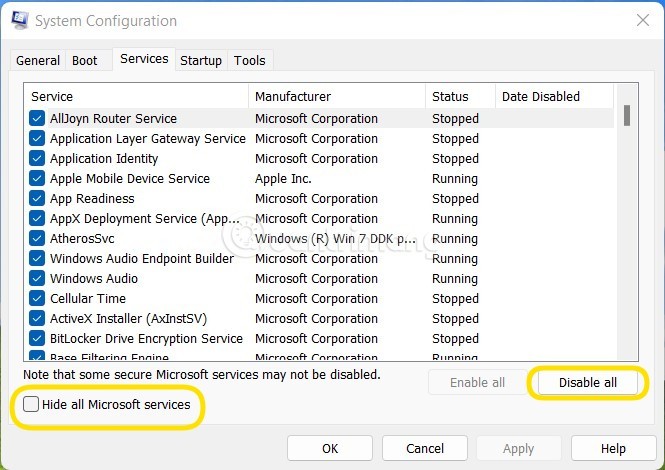
B6 : Uruchom ponownie komputer i sprawdź, czy zabezpieczenia systemu Windows znów działają.
B7 : Jeśli usługa Zabezpieczenia systemu Windows znów zacznie działać, możesz spróbować włączyć każdą usługę, aby sprawdzić, która powoduje błąd. Proces ten można wykonać szybko, włączając aplikacje w grupach.
Uwaga : Niektóre aplikacje i funkcje będą niedostępne, jeśli wyłączysz wszystkie usługi uruchamiane wraz z systemem Windows. Po naprawieniu błędu zabezpieczeń systemu Windows należy ponownie włączyć usługi, aby zapewnić stabilną pracę systemu Windows.
Powinieneś wiedzieć, że nie możesz używać na swoim komputerze dwóch różnych programów antywirusowych jednocześnie. Jeśli na komputerze zainstalowane jest oprogramowanie antywirusowe innej firmy, należy je wyłączyć lub usunąć przed uruchomieniem Zabezpieczeń systemu Windows.
Aktualizacje systemu wprowadzają nowe funkcje, poprawki zabezpieczeń i błędy. Jeśli Zabezpieczenia systemu Windows nie działają prawidłowo z powodu błędu w systemie Windows, zaktualizowanie systemu operacyjnego może pomóc w rozwiązaniu problemu.
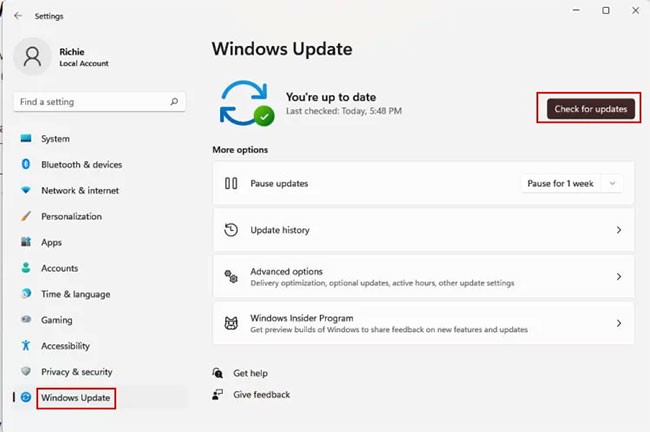
„Usługa Centrum zabezpieczeń systemu Windows” to aplikacja uruchamiana przy każdym uruchomieniu komputera. Jeśli aplikacja nie uruchomi się z powodu problemu, możesz nie mieć dostępu do Zabezpieczeń systemu Windows. Aby rozwiązać ten problem, należy ponownie uruchomić usługę „Centrum zabezpieczeń”. Oto jak to zrobić:
B1: Kliknij menu Start i wpisz services.msc.
B2: W prawym panelu kliknij „Otwórz” , aby uruchomić okno „Usługi”.
B3: Przejdź do „Centrum bezpieczeństwa” po prawej stronie.
B4: Ponieważ pozycje menu wyświetlane są w kolejności alfabetycznej, możesz szybko wyszukiwać, klikając dowolną pozycję i naciskając klawisz S na klawiaturze.
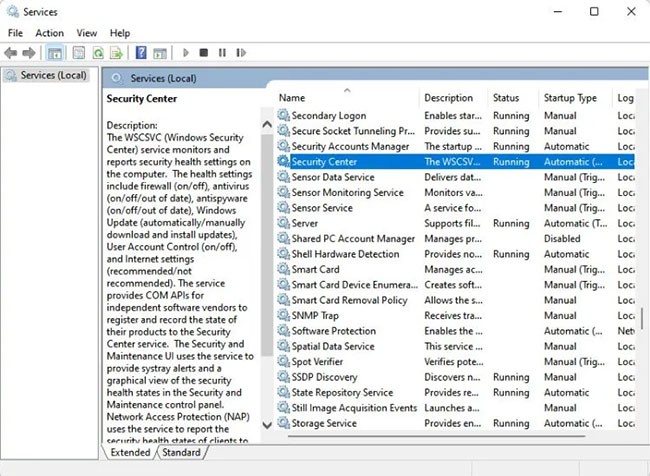
B5: Kliknij prawym przyciskiem myszy „Centrum zabezpieczeń” i z wyświetlonego menu wybierz opcję „Uruchom ponownie” .
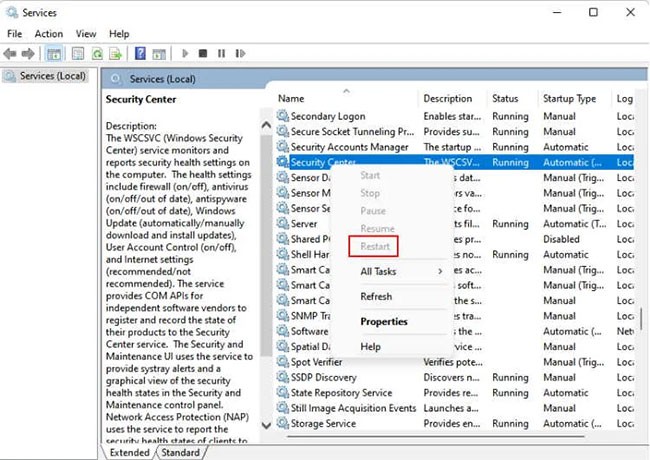
B6: Spróbuj teraz otworzyć Zabezpieczenia systemu Windows i sprawdź, czy działa.
Zabezpieczenia systemu Windows zaskakująco dobrze blokują wirusy i złośliwe oprogramowanie. Jeśli jednak nadal uważasz, że pobranie na komputer programu antywirusowego innej firmy może okazać się dla Ciebie korzystne , oto kilka rekomendacji, które Quantrimang.com chciałby Ci polecić.
Możesz spróbować wymusić otwarcie Zabezpieczeń systemu Windows za pomocą Menedżera zadań:
B1: Naciśnij Ctrl + Shift + Esc, aby uruchomić Menedżera zadań .
B2: Kliknij Plik w menu głównym i wybierz „Uruchom nowe zadanie” .
B3: Wpisz windowsdefender: w oknie „Utwórz nowe zadanie” .
B4: Kliknij „OK”. Otworzy się okno Zabezpieczenia systemu Windows.
W przeciwieństwie do programów antywirusowych, takich jak Avast i McAfee, program Microsoft Security jest oferowany bezpłatnie użytkownikom systemów Windows 10 i Windows 11. Firma Microsoft regularnie aktualizuje ten program antywirusowy.
Powodzenia!
Czym jest VPN, jakie są jego zalety i wady? Omówmy z WebTech360 definicję VPN oraz sposób zastosowania tego modelu i systemu w praktyce.
Zabezpieczenia systemu Windows oferują więcej niż tylko ochronę przed podstawowymi wirusami. Chronią przed phishingiem, blokują ransomware i uniemożliwiają uruchamianie złośliwych aplikacji. Jednak te funkcje nie są łatwe do wykrycia – są ukryte za warstwami menu.
Gdy już się tego nauczysz i sam wypróbujesz, odkryjesz, że szyfrowanie jest niezwykle łatwe w użyciu i niezwykle praktyczne w codziennym życiu.
W poniższym artykule przedstawimy podstawowe operacje odzyskiwania usuniętych danych w systemie Windows 7 za pomocą narzędzia Recuva Portable. Dzięki Recuva Portable możesz zapisać dane na dowolnym wygodnym nośniku USB i korzystać z niego w razie potrzeby. Narzędzie jest kompaktowe, proste i łatwe w obsłudze, a ponadto oferuje następujące funkcje:
CCleaner w ciągu kilku minut przeskanuje Twoje urządzenie w poszukiwaniu duplikatów plików i pozwoli Ci zdecydować, które z nich możesz bezpiecznie usunąć.
Przeniesienie folderu Pobrane z dysku C na inny dysk w systemie Windows 11 pomoże zmniejszyć pojemność dysku C i sprawi, że komputer będzie działał płynniej.
Jest to sposób na wzmocnienie i dostosowanie systemu tak, aby aktualizacje odbywały się według Twojego harmonogramu, a nie harmonogramu firmy Microsoft.
Eksplorator plików systemu Windows oferuje wiele opcji zmieniających sposób wyświetlania plików. Być może nie wiesz, że jedna ważna opcja jest domyślnie wyłączona, mimo że ma kluczowe znaczenie dla bezpieczeństwa systemu.
Przy użyciu odpowiednich narzędzi możesz przeskanować swój system i usunąć programy szpiegujące, reklamowe i inne złośliwe programy, które mogą znajdować się w systemie.
Poniżej znajdziesz listę oprogramowania zalecanego przy instalacji nowego komputera, dzięki czemu będziesz mógł wybrać najpotrzebniejsze i najlepsze aplikacje na swoim komputerze!
Przechowywanie całego systemu operacyjnego na pendrive może być bardzo przydatne, zwłaszcza jeśli nie masz laptopa. Nie myśl jednak, że ta funkcja ogranicza się do dystrybucji Linuksa – czas spróbować sklonować instalację systemu Windows.
Wyłączenie kilku z tych usług może znacznie wydłużyć czas pracy baterii, nie wpływając przy tym na codzienne korzystanie z urządzenia.
Ctrl + Z to niezwykle popularna kombinacja klawiszy w systemie Windows. Ctrl + Z pozwala zasadniczo cofać działania we wszystkich obszarach systemu Windows.
Skrócone adresy URL są wygodne w czyszczeniu długich linków, ale jednocześnie ukrywają prawdziwy adres docelowy. Jeśli chcesz uniknąć złośliwego oprogramowania lub phishingu, klikanie w ten link bezmyślnie nie jest rozsądnym wyborem.
Po długim oczekiwaniu pierwsza duża aktualizacja systemu Windows 11 została oficjalnie udostępniona.













